如何在WORD中制作电子板报
word制作电子小报的方法

word制作电子小报的方法word制作电子小报的方法word制作电子小报的方法1、准备素材:文字素材可以保存到txt文档中,然后将所有的素材文件放到一个文件夹中:2、右击文字素材文件,选择“打开方式”,然后选择“Microsoft Office Word”。
如果找不到此项,可以先打开Word,然后选择打开,找到文字素材文件后双击:3、确认文字能正常显示,然后单击“确定”:4、依次单击“页面布局,纸张大小,A4”,将电子板报设定为A4大小:5、依次单击“页面布局,纸张方向,横向”,设置电子报为横向:6、选中文字的标题部分(可以按Ctrl键同时单击或者拖拽,选取不同位置的文字),然后单击“开始”,设置文字的大小,字体,和黑体等,然后选择行间距为2.0:7、选中正文部分,然后单击段落栏的右下角图标,设置首行缩进2字符,和固定值为18磅后,单击“确定”:8、选择要分栏的文字,然后依次单击“页面布局,分栏,偏左:9、将另一部分正文选择“页面布局,分栏,偏右”进行分栏:10、依次单击“插入,图片”,然后选择准备好的素材图片,单击“插入”:11、选择其中一个图片,然后单击“格式,文字环绕,四周型环绕”。
同样的方法设置另一张图片:12、拖拽图片到合适的位置,以保证图文和谐位置:13、依次单击“页面布局,页面边框”,然后选择“方框”,选择合适的`艺术型后,单击“确定”:14、依次单击“插入,形状,直线”,然后在第一二部分分界的位置,画一条横线(按Shift同时画横线,可以保证线条水平无倾斜):15、选择画出的线条,然后依次单击“格式,形状轮廓,粗细,6磅”:16、继续选择线条,依次单击“格式,形状轮廓,图案”:17、选择合适的图案后,单击“确定”:18、在文章的大标题前增加项目符号。
依次单击“开始,项目符号”,然后选择喜欢的单击:19、单击“保存”。
因为文档原始格式是txt,因此会有如下提示。
单击“否”,弹出另存为对话框:20、确定文件名和文件保存类型之后,单击“保存”,即可完成电子小报的制作:21、制作完成。
用WORD如何制作电子报刊

用WORD如何制作电子报刊随着办公自动化的进展,利用计算机排版技术编辑制作电子报、简报也很普及了。
这里我们就教您如何利用word来制作电子报,比如,制作一个要紧内容是安全防火的电子报。
1) 制作手抄报的过程a) 稿件的筹集与选取巧妇难为无米之炊,要制作电子报,先要有一定数量的稿件素材,并从题材、内容、文体等方面考虑,从中选择有代表性的稿件,进行修改,操纵稿件字数与稿件风格。
b) 版面的设计先要确定纸张的大小,然后在纸面上留出标题文字与图形的空间,然后把剩余空间分割给各个稿件,每个稿件的标题与题图的大概位置都要心中有数。
同时要注意布局的整体协调性与美观性。
c) 文本的输入整体框架建立好后,就能够在相应的位置输入稿件的内容了。
假如预留的空间小了,放不下稿件的所有内容,能够适当调整一下预留空间的大小,也能够对稿件进行适当的压缩。
d) 格式的设置在正文都输入进去之后,能够把标题文字与正文的字体、字号、颜色等进行设置,有些标题文字能够考虑用艺术字,正文也能够进行竖排版。
然后在适当的位置插入图形,并进行相应的处理,如水印效果等,也能够利用绘图工具绘制图形,要注意调节图形的大小与比例,同时设置好围绕方式与叠放次序。
e) 搜索剪辑作为一份比较好的电子报,不但要有优秀的稿件,合理的布局,同时也要有合适的图片。
通常说来,电子报所配的题图,要为表现主题服务,因而图片内容要与主题相贴近或者有关。
如何才能找到合适的图片呢?Office2003能够帮我们忙。
假如您的硬盘空间足够大,能够将Office2003完全安装,这样您就有了近万张图片能够选择。
里面题材很丰富,完全能够满足我们的要求。
我们能够这样在电子报中插入所要的图片:单击“插入”菜单,选择“图片”项,单击“剪贴画”命令,弹出“插入剪贴画”对话框。
我们在“搜索剪辑”文本框内输入想要查找的主题,比如“安全”,敲一下回车,看与安全主题有关的剪贴画全都找到了。
单击滚动条看一下后面的图,再单击“继续查找”图标,翻到下一页。
小报电子报黑板报手抄报节日模板word新年小报2
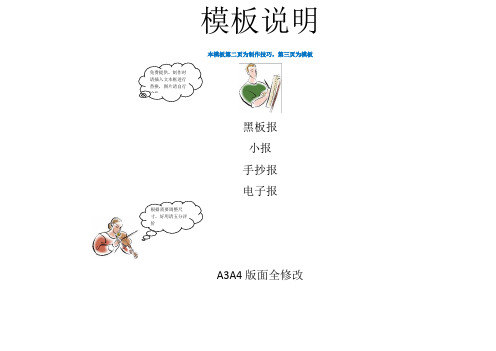
模板说明本模板第二页为制作技巧,第三页为模板黑板报 小报 手抄报 电子报A3A4版面全修改小报黑板报手抄报电子报制作方法与技巧:1、设置纸张大小、页边距:“文件”找到“页面设置”-2、设置字体、对齐方式:(1)选中要设置的内容;(2)“格式”找到“字体”或“格式工具栏”(字体、字号、字符间距、颜色、对齐方式……)3、查找和替换“编辑”找到“查找”或“编辑”—“替换”(注意:查找内容不能有空格;替换内容有格式设置时,先打开“高级”,再进行选中内容、设置)4、插入文本框“插入”――“文本框”文本框格式设置:右击文本框边框――文本框格式设置(包括线条、填充、大小等设置)5、插入页眉页脚:“视图”找到“页眉和页脚”。
【注意页眉页脚的格式设置及对齐方式的设置】6、插入批注/页码:“插入”找到“批注/页码”。
注意设置页码的对齐位置。
7、设置正文首行缩进、行距(1)选中要设置的内容;(2)“格式”找到“段落”8、插入图片光标定位到插入点;“插入”找到“图片”找到“来自于文件”选中指定的文件找到“插入”。
图片格式设置:右击图片――图片格式设置(包括线条、填充、大小、版式等设置)9、插入艺术字光标定位到插入点;“插入”找到“图片”找到“艺术字”找到“选择“艺术字”样式,输入内容,设置内容。
10、设置图片/艺术字环绕方式:在插入的“图片/艺术字”上单击右键,在弹出的菜单中选“设置图片格式”中的“版式”标签后选择指定的环绕方式。
艺术字格式设置:右击艺术字――艺术字格式设置(包括线条、填充、大小等设置)11、表格设置操作:(1)插入表格(“表格”找到“插入”找到“表格”);(2)删除表格/合并单元格:选中表格,单击右键在弹出的快捷菜单中选“删除单元格/合并单元格”12、设置分栏/首行下沉/边框和底纹:(1)选中要操作的对象,(2)“格式”找到“分栏/首行下沉/边框和底纹”13、怎样设置才能把A3打印成A4首先打开“文件”→“打印”→“每版打印1页”中的“缩放至纸张大小”找到选中要打印的纸张大小“A4”→按打印就可以了。
第五节制作电子板报——图文混排

4、图文混排:设置图片和艺术字格式。
(1)选中需要编排的图片,右键单击并选择”设置图片格式“命令。 (2)在弹出的对话框中单击”板式“选项卡。 (3)将图片板式设为”四周型“。 (4)用相同的操作对艺术字进行板式设置。 (5)在”打印预览“中查看设计效果,调整直到满意的效果。
接下来请同学们按照84-88页的文字说明进行实际操作,各小 组比较作品的完成情况进行一次小比赛。
3、插入图片和艺术字并进行修饰。 (1)执行“插入”→“图片”→“来自文件” 命令,把事先准 备的图片插入到适合的位置。 (2)执行”插入“”图片””艺术字”命令,在弹出的对话框 中选择适当的”样式“,单击”确定“按钮。 (3)在”编辑’艺术字’文字 “对话框中,输入需要的标题文字, 在弹出的对话框中选择适当的”格式“,单击”确定“按钮。
2、输入文字并进行修饰。 (1)输入文字内容。可以直接在某一栏内输入文字,也可以通 过“文本框”输入。执行“插入””文本框””横排”命令, 即可在需要的位置插入文本框,然后输入文字内容。 (2)输入完毕,可以对文本框进行简单的设置,得到需要的效 果。执行“格式””文本框”命令,在弹出的对话框中单击“颜 色与线条”选项卡,将”填色“颜色设置为浅黄。
制作电子板报操作步骤
设置版页,分栏
制 作 电 子 板 报 输入文字进行编辑 插入图片艺术字, 并设置格式 图文混排打印预览
实践:
1、进行版面划分 (1)新建Word文档,打开Word 2003程序,单击“新建空白 文档”按钮。 (2)执行“文件”→“页面设置”命令,在弹出的对话框中单 击“页边距”选项卡,按照需要设定边距,将“方向”设置为 横排。 (3)单击“文档网格”选项卡,找到“栏数”项,设置为需要 的数目。
第五节 制作电子板报—— 图文混排
制作电子板报

电子板报制作的一般流程 报头
第一步
主题
确定主题
报眉
导读栏
素材: 文字
第二步
收集素材 设计版面 制作作品 评价修改
标题
素材: 图片
图片
第三步
第四步
第五步
正文
艺术字
文本框
版 面 布 局 图
自选图形
课堂 任务
1.基本任务(必做)
(1)新建Word文档,(可 参考右图),也可按根据成品 图设计,保存并给作品命名为 “版面布局图”。
2.拓展任务(选做)
阅读学习卡,尝试地在自己设 计的版面布局图添加图片、文 字等素材,完成一幅电子板报。
2
1
HOW
4
3
DO
制作电子板
WHAT
报的一般过
程 分析如何设 计电子板报 的版面
尝试自己设 计一个版面
电子板报与 手抄报的区
别
电 子 电子板报 板 报
手抄报
手抄报和电子板 报有何区别?
对个人技能 限制低
手抄报 手工制作 纸质保存 纸质传阅
电子板报
制作 保存
电脑绘制 电子文档
节约环保, 经济实惠 方便保存, 不易损坏
传播
网络共享
传播范围广, 速度快
优秀电子板报
节日PPT模板:/jieri/
如何用Word制作电子板报
电子报制作方法

第一步启动“Word 2003”(其他版本操作类似),新建一个名为“电子板报”的Word文档。
单击窗口左下角的“Web 版式视图”按钮,将Word窗口切换到Web版式视图模式,接着单击菜单“格式→背景→填充效果”按钮,打开“填充效果”窗口并切换到“纹理”选项卡;再根据电子板报的主题选择与之对应的一种纹理作为背景(如图1)。
第二步单击菜单“插入→图片→艺术字”按钮,打开“艺术库”并选中一种自己喜欢的艺术字,选择好字体并设计好文字的大小、颜色,最后单击“确定”按钮。
第三步单击Word窗口中“自选图形”旁边的下拉箭头,在出现的菜单中打开相应的子菜单就可以添加相应的自选图形了(如图2)。
素材添加设置好了电子板报的版面,我们只需要将自己整理好的文字、图片等素材“填”到相应的板块就可以。
素材的添加,方法如下:第一步单击菜单“插入→文本框→横排”命令,插入一个文本框,输入一段文字素材并调整好文本框的大小。
第二步将已经编辑好文字内容的文本框移动到电子板报的第一个板块——圆角矩形板块内(如图3),调整自选图形“圆角矩形”的大小,使之正好能容下我们插入的文本框,最后同时选中圆角矩形和文本框,右击之,选择“组合→组合”命令,将它们组合到一块。
装饰美化经过以上步骤,电子板报的制作接近尾声,想让自己的作品更完美,装饰美化这一环节是必不可少的。
在电子板报单独留出的小板块内,添加上一些个人信息(如图3),这样电子板报看起来就比较专业。
在电子板报版块与板块之间,相信会有不少空隙,如果空着,就会显得比较松散。
建议大家插入一些简单的自选图形,这不但弥补了板块之间比较松散的缺憾,而且也起到了美化效果。
完成了电子板报的装饰美化,其整体效果就出来了,如果你有兴趣的话也赶快试试吧!小提示添加自选图形时,我们尽可能地添加不同样式的;同样,设置自选图形格式时,也要设计地灵活多样一些,只有这样电子板报的整体效果才会显得比较活泼。
1、设计制作报头:报头包括报刊名称、主办单位、期刊号、主编、发行日期、期刊数、邮发代号、版数等。
Word图文混排电子板报的制作

任务三:插入图片
1、执行插入/图片/来自文件的命令 2、设置图片格式 选中图片/右键/设置图片格式
任务四:插入艺术字
1、执行插入/图片/艺术字的命令 2、设置艺术字格式 选中艺术字/右键/设置艺术字格式
任务五:插入自选图形 (1)执行插入/自选图形的命令 (2)设置自选图形格式 选中自选图形/右键/设置自选图形格式
任务四:最后调整 调整文字,图片,完成电子板报制作的操作。
三、作业
完成如右图所示关于庆元旦 主题或感恩主题的电子板报
Word 图文混排
———电子板报的制作
一、Байду номын сангаас子板报欣赏
二、任务 完成如右图所 示的电子板报
任务一:页面设置 1.设置纸张大小、页边距和文档网格:执行文件/页面设置的命令 要求:页边距(上下左右都为2厘米);纸张(A4);栏数(2栏)
任务二:段落设置 1.设置特殊格式和行距:执行格式/段落的命令 要求:首行缩进(2个字符);行距(1.5倍行距)
用WORD制作报纸

用WORD制作报纸在Word中制作报纸非常便捷,以下是一份简单的报纸制作教程,帮助您进行操作。
步骤一:选择合适的模板打开Word,点击“文件”选项卡,然后选择“新建”。
在弹出的窗口中,可以选择“报纸”类别下的模板。
选择您喜欢的模板,点击“创建”按钮。
报纸的标题通常位于页面的顶部,使用较大的字号,以突出显示。
在模板中,找到标题所在的位置,用鼠标单击该位置,将标题替换为您想要的文字。
步骤三:添加报道和文章内容报纸的主要内容是报道和文章。
在模板中,您将找到示例的报道和文章内容,可以将其替换为您自己的文字。
使用鼠标选中模板中的文本,然后输入您自己的报道和文章内容。
步骤四:插入图片和图表报纸中常常使用图片和图表来支持报道和文章内容。
在Word中,可以通过插入图片和图表来实现这一点。
在模板中,找到您想要插入图片和图表的位置,然后点击Word菜单中的“插入”选项卡。
在该选项卡下,您可以选择“图片”或“图表”选项,然后从计算机中选择相应的文件进行插入。
步骤五:添加页眉和页脚步骤六:调整页面布局和样式Word提供了丰富的页面布局和样式选项,您可以根据需要进行调整。
例如,您可以更改页面的边距、设置段落的缩进、调整文字的字号和颜色等。
在Word菜单中,通过“页面布局”和“开始”选项卡下的各种样式选项进行设置。
步骤七:保存和打印完成报纸制作后,务必保存文档。
点击Word菜单中的“文件”选项卡,然后选择“另存为”选项,将报纸保存到您的计算机上。
如果您希望打印报纸,可以点击Word菜单中的“文件”选项卡,然后选择“打印”选项,进行打印设置并打印报纸。
这是使用Word制作报纸的简单教程。
当然,报纸的制作还涉及到更多的细节和技巧,您可以根据需要进一步探索和调整。
希望这个教程对您有帮助!。
- 1、下载文档前请自行甄别文档内容的完整性,平台不提供额外的编辑、内容补充、找答案等附加服务。
- 2、"仅部分预览"的文档,不可在线预览部分如存在完整性等问题,可反馈申请退款(可完整预览的文档不适用该条件!)。
- 3、如文档侵犯您的权益,请联系客服反馈,我们会尽快为您处理(人工客服工作时间:9:00-18:30)。
在word完全可以设计排版出很漂亮的报纸。
就怕你没有想象力,word中的潜力相当大。
你可以:
1、插入文本框,根据需要可选横排,竖排,文本框内可设置不同于框外文字不同的字体、字号、字色。
如不要那个方框,在设置文本框格式里将边框设置成“无线条格式”。
2、插入艺术字,一样可以横排竖排,并可方便地设置字的大小,字体、颜色。
3、插入图片,可以是word剪辑库中剪贴画,也可以是你电脑中存的你自己的图片、照片。
可用于文章的配图,也可设为报纸某部分的底纹。
(插入-图片-来自文件)。
4、用“格式”工具栏中的“分栏”、“首字下沉”制作特殊效果。
5、用“绘图”按钮中的功能做些修饰。
--------------------------------------------------
文件--页面设置--纸张--纸张大小里面选择格式--分栏--选择一分为二那个图文混排三个方面来阐述:
一、美化与设计
手抄报的美化与设计涉及的范围主要有:版面设计与报头、题花、插图、尾花和花边设计等。
1、版面设计手抄报的重要环节。
须注意以下几点:
(1)明确本期手抄报的主要内容是什么,选用有一定意义的报头(即报名)。
一般报头应设计在最醒目的位置
(2)通读所编辑或撰写的文章并计算其字数,根据文章内容及篇幅的长短进行编辑(即排版)。
一般重要文章放在显要位置(即头版);
(3)要注意长短文章穿插和横排竖排相结合,使版面既工整又生动活泼;
(4)排版还须注意:字的排列以横为主以竖为辅,行距要大于字距,篇与篇之间要有空隙,篇与边之间要有空隙,且与纸的四周要有3CM左右的空边。
另外,报面始终要保持干净、整洁。
二、报头、插图与尾花的表现;
1、报头报头起着开门见山的作用,必须紧密配合主题内容,形象生动地反映手抄报的主要思想。
报名要取得有积极、健康、富有意义的名字。
报头一般由主题图形,报头文字和几何形体色块或花边而定,或严肃或活泼、或方形或圆形、或素雅或重彩。
报头设计注意:
(1)构图要稳定,画面结构要紧凑,报头在设计与表现手法上力求简炼,要反映手抄报的主题,起“一目了然”之效;
(2)其字要大,字体或行或楷,或彩色或黑白;
(3)其位置有几种设计方案:
①是排版设计为两个版面的,应放在右上部;
②是排版设计为整版的,则可或正中或左上或右上。
一般均设计在版面的上部,不宜放在其下端。
2、题头题头(即题花)一般在文章前端或与文章题图结合在一起。
设计题头要注意以题目文字为主,字略大。
装饰图形须根据文章内容及版面的需要而定。
文章标题字要书写得小于报题的文字,要大于正文的文字。
总之,要注意主次分明。
3、插图与尾花插图是根据内容及版面装饰的需要进行设计,好的插图既可以美化版面又可以帮助读者理解文章内容。
插图及尾花占的位置不宜太大,易显得空且乱。
尾花大都是出于版面美化的需要而设计的,多以花草或几何形图案为主。
插图和尾花并不是所有的文章都需要的,并非多多益善,应得“画龙点睛”之效。
4、花边花边是手抄报中不可少的。
有的报头、题头设计可用花边;重要文章用花边作外框;文章之间也可用花边分隔;有的整个版面上下或左右也可用花边隔开。
在花边的运用中常用的多是直线或波状线等。
二、报头画、插图与尾花的表现手法报头画、插图与尾花的表现手法大致可分为线描画法和色块画法两种。
1、线描画法要求形象简炼、概括,用线准确,主次分明。
作画时要注意一定的步骤:(1)一般扼要画出主线----确定角度、方向和大小;
(2)再画出与图相关的比例、结构及透视;
(3)刻画细部,结合形体结构、构图、色调画出线条的节奏变化;
(4)最后进行整理,使画面完整统一。
2、色块画法除要求造型准确外,还须善于处理色块的搭配和变化关系,而这些关系的处理要从对象的需要出发,使版面色彩丰富。
作画时,可先画铅笔稿(力求造型准确),再均匀平涂大色块;后刻画细部;最后进行修整,使之更加统一完美线描画法与色块画法,通常是同时使用,可以是多色亦可单色。
不管是线描还是色块画法,最好不要只用铅笔去画。
版面上的图形或文字不能剪贴。
